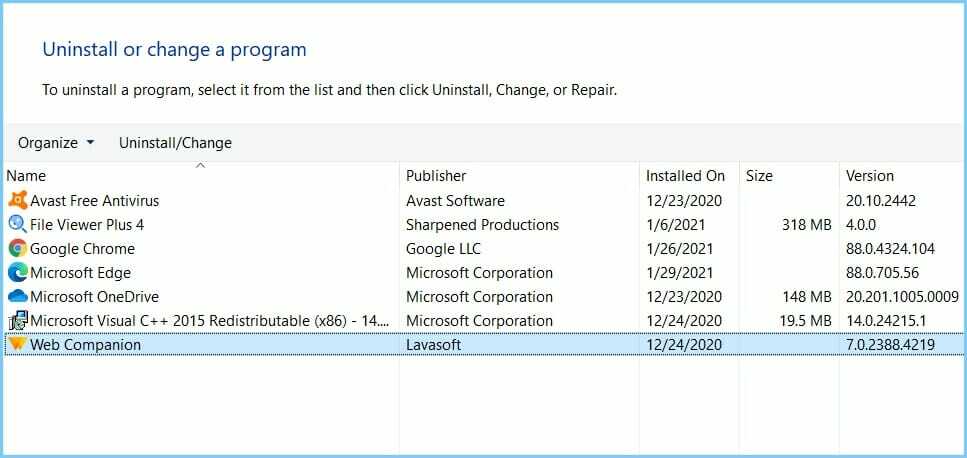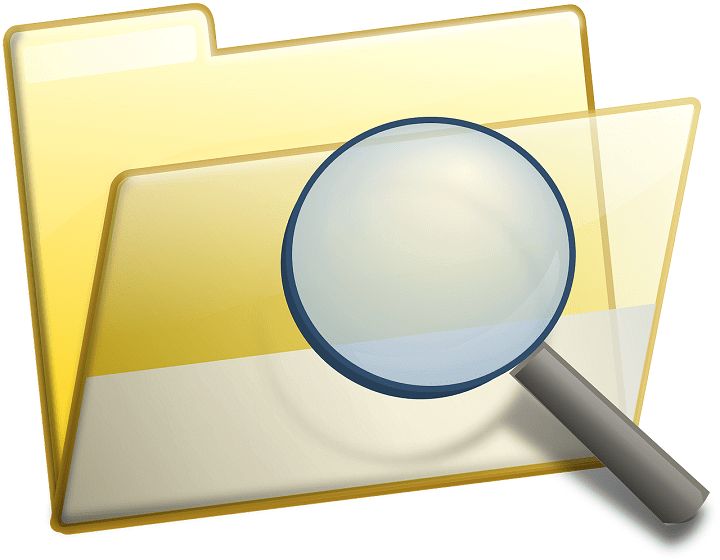
Ši programinė įranga ištaisys įprastas kompiuterio klaidas, apsaugos jus nuo failų praradimo, kenkėjiškų programų, aparatūros gedimų ir optimizuos jūsų kompiuterį, kad jis būtų maksimaliai efektyvus. Išspręskite kompiuterio problemas ir pašalinkite virusus dabar atlikdami 3 paprastus veiksmus:
- Atsisiųskite „Restoro“ kompiuterio taisymo įrankį pateikiamas kartu su patentuotomis technologijomis (galima įsigyti patentą čia).
- Spustelėkite Paleiskite nuskaitymą rasti „Windows“ problemų, kurios gali sukelti kompiuterio problemų.
- Spustelėkite Taisyti viską išspręsti problemas, turinčias įtakos jūsų kompiuterio saugumui ir našumui
- „Restoro“ atsisiuntė 0 skaitytojų šį mėnesį.
Tai visiškai nesuprantama, kad platforma, nes „Windows 10“ kenčia nuo tokio masto problemų. Tačiau kai kurie naudotojų pranešimai patvirtina, kad tai tikrai įmanoma. Būtent, kai kurie iš jų negalėjo atlikti paprasčiausių veiksmų - perkelti failų. Kodėl
„Windows 10“ negali perkelti failų yra paslaptis. Blogiausiu atveju tai gali būti nedidelis strigimas arba kietojo disko nuosmukis.Štai kodėl mes įtraukėme keletą žingsnių, kurie turėtų padėti jums tai išspręsti arba, mažiausiai, suvokti, kas vyksta su jūsų „Windows 10“ kompiuteriu.
Negalite perkelti failų sistemoje „Windows 10“? Štai kaip tai išspręsti
- Įsitikinkite, kad turite administravimo leidimą
- Paleiskite sistemos failų tikrintuvą
- Paleiskite DISM
- Ieškokite kenkėjiškų programų
- Iš naujo paleiskite „Windows Explorer“
- Patikrinkite, ar HDD nėra klaidų
- Kurkite atsarginę duomenų kopiją, formatuokite standųjį diską ir iš naujo įdiekite „Windows 10“
1: įsitikinkite, kad turite administravimo leidimą
Iš pradžios turime patvirtinti, kad turite administraciniai leidimai norint perkelti failus. Žinoma, tai yra tolimas kadras, tačiau pakankamai skurdžiai administratorius gali apriboti jūsų prieigą iki taško, kuriame negalite perkelti failų. Tačiau tai akivaizdžiai retai, ypač todėl, kad dauguma vartotojų patys yra paveiktų kompiuterių administratoriai.
- TAIP PAT SKAITYKITE: Kaip padaryti save „Windows 8“, 8.1,10, administratoriumi
Bet kokiu atveju patikrinkite tai ir, jei klaida kartojasi, pereikite prie kito sąrašo žingsnio.
2: paleiskite sistemos failų tikrinimo priemonę
Kadangi tikriausiai nagrinėjame kritinę sistemos klaidą, yra tikimybė, kad nesvarbu, ar jūsų HDD griūva, ar susiję sistemos failai yra sugadinti. Dėl pastarojo mums reikės paleisti Sistemos failų tikrintuvas įrankis, paprastai žinomas kaip SFC. Norėdami paleisti šį įrankį, turite pasiekti komandų eilutę. Ji turėtų patikrinti sistemos failų vientisumą ir, tikiuosi, atitaisyti žalą.
- TAIP PAT SKAITYKITE: Ištaisykite „NTFS_File_System“ klaidą sistemoje „Windows 10“
Štai kaip paleisti SFC sistemoje „Windows 10“:
- „Windows“ paieškos juostoje įveskite cmd. Dešiniuoju pelės mygtuku spustelėkite Komandinė eilutė ir paleiskite jį kaip administratorius.
- Komandos eilutėje įveskite sfc / scannow ir paspauskite „Enter“.
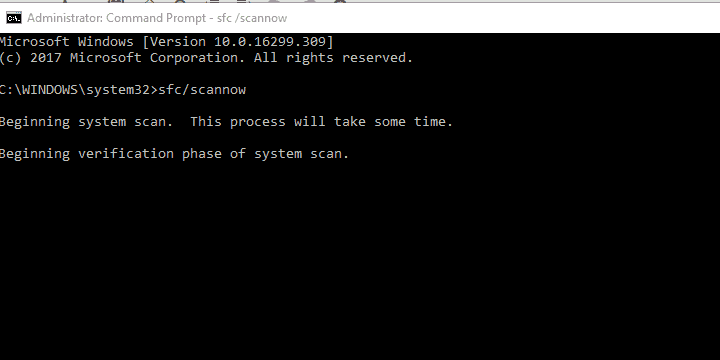
- Jei yra kokių nors klaidų, SFC turėtų jas pašalinti.
- Jei ne, išbandykite DISM įrankį.
3: paleiskite DISM
Jei SFC nepakanka, DISM arba Diegimo vaizdų aptarnavimas ir valdymas turėtų padėti. Šis įrankis yra tobulesnis ir geriausiai veikia tada, kai jis paleidžiamas iškart po SFC įrankio. Ji turėtų nustatyti galimas sistemos atvaizdo klaidas ir naudoti sugadintus ar neišsamius failus naudodama „Windows Update“ funkciją.
- TAIP PAT SKAITYKITE: NUSTATYTI: „watchdog.sys“ sistemos klaida sistemoje „Windows 10“
Vykdę SFC, neuždarykite komandų eilutės. Tiesiog atlikite šiuos veiksmus:
- Komandų eilutėje nukopijuokite šias komandas po vieną ir po kiekvienos paspauskite Enter:
- DISM / internetas / „Cleanup-Image“ / „ScanHealth“
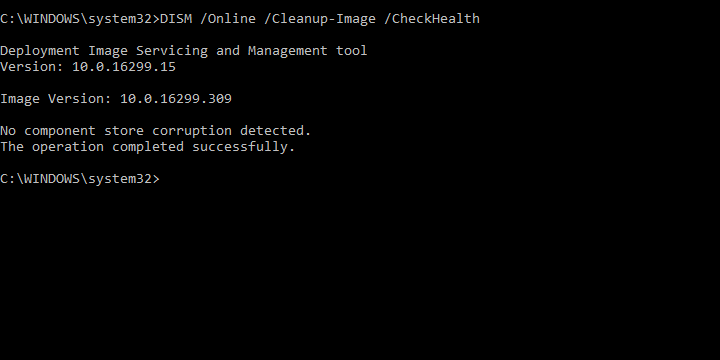
- DISM / Online / Cleanup-Image / RestoreHealth
- DISM / internetas / „Cleanup-Image“ / „ScanHealth“
- Palaukite, kol tai bus padaryta, ir iš naujo paleiskite kompiuterį.
- Komandų eilutėje nukopijuokite šias komandas po vieną ir po kiekvienos paspauskite Enter:
4: ieškokite kenkėjiškų programų
Gydytojo buvimas ir poveikis kenkėjišką programinę įrangą yra gerai dokumentuoti. Virusai turi visą neigiamo poveikio sistemai paletę. Vienas iš jų, tikriausiai gana bjaurus, galėjo sukelti šią problemą, kai negalite perkelti failų. Tai nėra dažnas atvejis, todėl neleiskite, kad tai trukdytų jums. Bet tik dėl saugumo ir kaip atsargumo priemonę siūlome nuskaityti jūsų sistemą.
- TAIP PAT SKAITYKITE: Geriausia „Windows 10“ antivirusinė programinė įranga, naudojama 2018 m
Gilus ir kruopštus nuskaitymas yra geriausias būdas tai pasiekti. Dabar jūs galite naudoti bet kurį trečiųjų šalių antimalware įrankis, bet mes parodysime, kaip atlikti gilųjį neprisijungus atliekamą nuskaitymą naudojant „Windows Defender“.
Paleiskite sistemos nuskaitymą, kad rastumėte galimų klaidų

Atsisiųskite „Restoro“
Kompiuterio taisymo įrankis

Spustelėkite Paleiskite nuskaitymą rasti „Windows“ problemų.

Spustelėkite Taisyti viską išspręsti patentuotų technologijų problemas.
Paleiskite kompiuterio nuskaitymą naudodami „Restoro“ taisymo įrankį, kad rastumėte klaidų, sukeliančių saugumo problemas ir sulėtėjimą. Baigus nuskaityti, taisymo procesas sugadintus failus pakeis naujais „Windows“ failais ir komponentais.
Štai kaip atlikti neprisijungus atliekamą nuskaitymą sistemoje „Windows 10“ naudojant „Windows Defender“:
- Uždarykite visas programas, prie kurių dirbote.
- AtvirasWindows Defender iš pranešimų srities.
- PasirinkiteApsauga nuo virusų ir grėsmių.
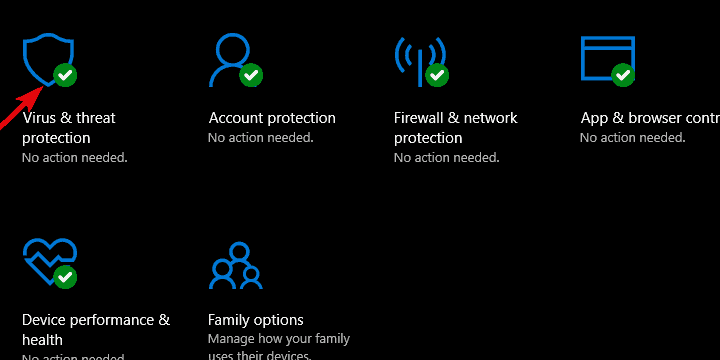
- Spustelėkite „Paleiskite naują išplėstinį nuskaitymą“.
- Pasirinkite „„Windows Defender“ nuskaitymas neprisijungus“.
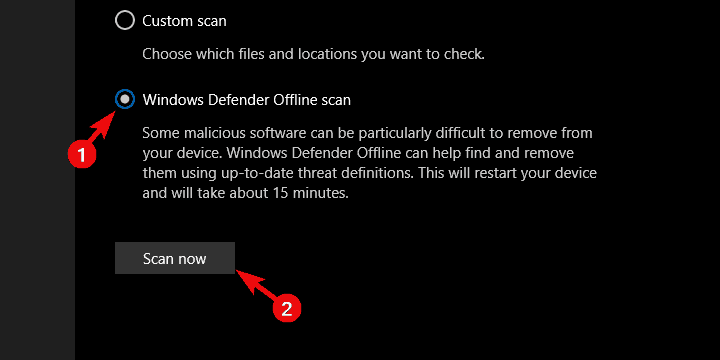
- SpustelėkiteSkenuoti dabar ir jūsų kompiuteris turėtų būti paleistas iš naujo ir pradėti nuskaityti.
5: Paleiskite „Windows Explorer“ iš naujo
Tai taip pat gali padėti. „Windows Explorer“ iš tikrųjų yra sistemos procesas, tačiau jis yra procesas, todėl gali būti klaidų. Akivaizdu, kad negalite jo iš naujo įdiegti, bet tai galite padaryti iš naujo. Tai galima padaryti iš „Task Manager“.
- TAIP PAT SKAITYKITE: „Reddit“ atsiranda nauja spalvinga „Windows Explorer“ koncepcija
Štai kaip iš naujo paleisti „Windows Explorer“:
- Dešiniuoju pelės mygtuku spustelėkite Pradėti ir atidaryti Užduočių tvarkyklė.
- Skirtuke Procesai raskite „Windows Explorer“ ir spustelėkite jį, kad paryškintumėte.
- Apatiniame dešiniajame kampe spustelėkite Perkrauti.
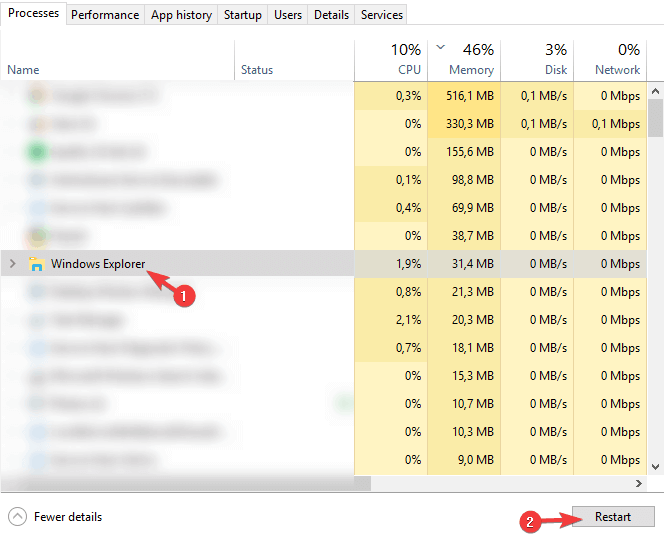
6: Patikrinkite, ar HDD nėra klaidų
Dabar prasideda tikroji problema. Mes norėtume bet kokiu būdu išvengti HDD gedimo. Deja, kritinė HDD gedimas yra dažna priežastis, kodėl visi skaitymo ir rašymo sistemos veiksmai yra lėti arba visiškai užblokuoti. Tai aiškūs lėtai, bet nuolat mažėjančio HDD požymiai. Norėdami patikrinti, ar HDD neveikia, ar sugadinti jo sektoriai, galite naudoti įvairius trečiųjų šalių įrankius. Tačiau geriausias įrankis, kurį turi kiekvienas „Windows 10“ vartotojas, yra „Chkdsk“ įrankis.
- TAIP PAT SKAITYKITE: 14 geriausių HDD sveikatos patikrinimo programinės įrangos kompiuterio vartotojams
Štai kaip jį paleisti „Windows 10“:
- Atidarykite komandinę eilutę kaip administratorius.
- Komandos eilutėje įveskite chkdsk / f / r ir paspauskite „Enter“.
- Palaukite, kol įrankis nuskaitys ir pašalins galimas HDD klaidas, ir iš naujo paleiskite kompiuterį.
Jei jūsų HDD rodo gerus ženklus, siūlome išbandyti paskutinį žingsnį žemiau. Jei atvirkščiai, nuosmukio požymis yra akivaizdus, siūlome susisiekti su asmeniu, kuris gali išsaugoti jūsų duomenis. Galų gale lieka tik HDD pakeisti.
7: sukurkite atsarginę duomenų kopiją, formatuokite standųjį diską ir iš naujo įdiekite „Windows 10“
Galų gale yra vienas dalykas, kurį galite išbandyti, jei vis tiek negalite perkelti failų „Windows 10“. Tai, žinoma, švarus perinstaliavimas. Tiesiog šį kartą mums reikia, kad visiškai suformatuotumėte savo standųjį diską ir pabandykite iš naujo įdiegti sistemą į visiškai švarų HDD.
- TAIP PAT SKAITYKITE: Kaip išvalyti Įdiekite „Windows 10“ į SSD
Štai ką jums reikia padaryti ir kaip tai padaryti:
- Kurkite atsarginę duomenų kopiją atsarginiame arba išoriniame HDD.
- parsisiųsti „Media Creation Tool“ ir sukurkite įkrovos diegimo diską.
- Paleiskite diską ir pasirinkite Pasirinktinis diegimas.
- Ištrinkite visą diską ir turėtumėte pamatyti neskirtą saugyklos vietą.
- Sukurkite skaidinius ir pasirinkite vieną „Windows 10“ diegimui (ne mažiau kaip 30 GB).
- Įdiekite „Windows 10“.
Viskas. Tikimės, kad tai buvo informatyvus kūrinys ir naudingas. Jei norėtumėte pasidalinti keletu alternatyvių sprendimų, kurie jums pasiteisino, ir mes pamiršome įsitraukti, prašome tai padaryti. Komentarų skyrius yra žemiau.
Susijusios istorijos, kurias turėtumėte patikrinti:
- Kaip pašalinti naujausius failus iš greitosios prieigos sistemoje „Windows 10“
- Visas pataisymas: klaida „Windows valdymo failai perkelti arba jų nėra“
- NUSTATYTI: „Windows 10“ neleis man pasiekti savo failų
- Kaip pašalinti užrakintus failus sistemoje "Windows"
 Vis dar kyla problemų?Ištaisykite juos naudodami šį įrankį:
Vis dar kyla problemų?Ištaisykite juos naudodami šį įrankį:
- Atsisiųskite šį kompiuterio taisymo įrankį įvertintas puikiai „TrustPilot.com“ (atsisiuntimas prasideda šiame puslapyje).
- Spustelėkite Paleiskite nuskaitymą rasti „Windows“ problemų, kurios gali sukelti kompiuterio problemų.
- Spustelėkite Taisyti viską išspręsti patentuotų technologijų problemas (Išskirtinė nuolaida mūsų skaitytojams).
„Restoro“ atsisiuntė 0 skaitytojų šį mėnesį.